Εάν εκτελείτε έναν υπολογιστή Linux που έχει δυσκολίαπαίζοντας ραδιόφωνο της Πανδώρας, θα σας ενδιέφερε να μάθετε ότι υπάρχει λύση. Παρουσιάζοντας τον Πήθο. Είναι ένας πελάτης Pandora Internet Radio για Linux. Είναι σχεδιασμένο να είναι πολύ ελαφρύ και να χρησιμοποιεί σημαντικά λιγότερους πόρους σε σύγκριση με την έκδοση ιστού. Το πρόγραμμα σάς επιτρέπει να ακούτε την Pandora στο Linux και είναι διαθέσιμο για το Ubuntu, το Fedora, το Arch Linux και άλλα μέσα από τη μορφή συσκευασίας Universal Flatpak.
SPOILER ALERT: Μετακινηθείτε προς τα κάτω και παρακολουθήστε το εκπαιδευτικό βίντεο στο τέλος αυτού του άρθρου.
Οδηγίες Ubuntu
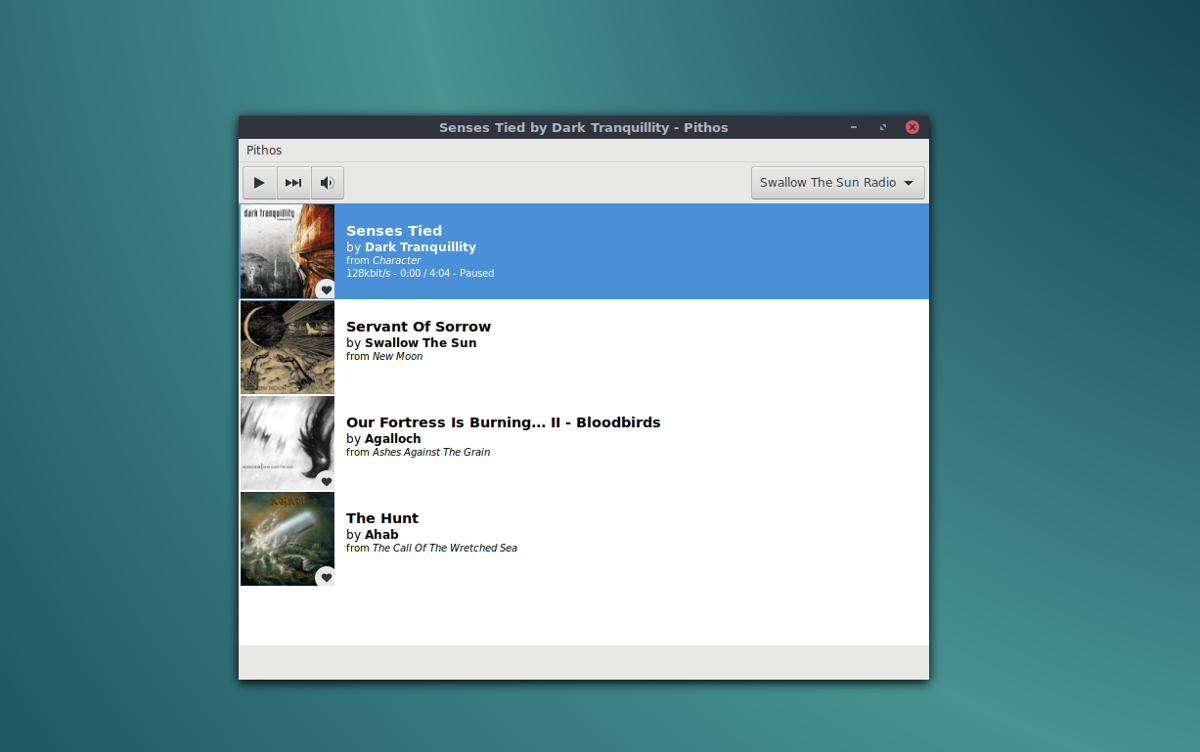
Οι χρήστες του Ubuntu ψάχνουν για ένα εγγενές ραδιόφωνο Pandoraη εμπειρία στην επιφάνεια εργασίας τους Linux έχει την επιλογή να εγκαταστήσει το εργαλείο Pithos μέσω αποθετηρίου PPA. Έχοντας μια σωστή αποθήκη λογισμικού είναι ένας εξαιρετικός τρόπος εγκατάστασης του λογισμικού, επειδή οι χρήστες μπορούν να υπολογίζουν στις πιο πρόσφατες ενημερώσεις απευθείας από τους προγραμματιστές.
Για να προσθέσετε το Pithos PPA στο σύστημα, ανοίξτε ένα παράθυρο τερματικού και πληκτρολογήστε την παρακάτω εντολή.
sudo add-apt-repository ppa:pithos/ppa
Μόλις ο PPA είναι ενεργός, θα πρέπει να ενημερώσετε τις πηγές λογισμικού του Ubuntu για να αντικατοπτρίσετε τις αλλαγές.
sudo apt update
Όταν οι πηγές λογισμικού είναι ενημερωμένες, μπορείτε να εγκαταστήσετε το λογισμικό.
sudo apt install pithos
Δεν θέλετε να εγκαταστήσετε μέσω του τερματικού; Μετά την προσθήκη του PPA και την πραγματοποίηση της ενημέρωσης, ανοίξτε το κέντρο λογισμικού του Ubuntu, αναζητήστε "pithos", κάντε κλικ στο κουμπί εγκατάστασης και πληκτρολογήστε τον κωδικό πρόσβασης.
Καταργήστε την εγκατάσταση του εργαλείου Pithos με:
sudo apt remove pithos
Εναλλακτικά, ανοίξτε το λογισμικό Ubuntu, αναζητήστε "pithos" και κάντε κλικ στο κουμπί "uninstall" για να το αφαιρέσετε.
Οδηγίες Arch Linux
Δεν υπάρχει επίσημη τεκμηρίωσηοι χρήστες το γνωρίζουν αυτό στη σελίδα λήψης του Pithos, αλλά αποδεικνύεται ότι είναι δυνατή η λήψη της τελευταίας έκδοσης του πελάτη Pithos Pandora Internet Radio μέσω του Arch User Repository. Για να το αποκτήσετε, ανοίξτε ένα τερματικό και χρησιμοποιήστε τον διαχειριστή πακέτων Pacman για να εγκαταστήσετε το πακέτο "git". Αυτό το πακέτο είναι σημαντικό να αλληλεπιδράσετε με το AUR.
sudo pacman -S git
Αφού αποκτήσετε το πακέτο "git", χρησιμοποιήστε το για να τραβήξετε την τελευταία έκδοση του πακέτου Pithos μέσω του AUR.
git clone https://aur.archlinux.org/pithos.git
Τώρα που έχετε την τελευταία έκδοση του κώδικα, θα μπορείτε να χρησιμοποιήσετε το CD εντολή για είσοδο στον κατάλογο πακέτων Pithos.
cd pithos
Μέσα σε αυτό το φάκελο, εκτελέστε το makepkg εντολή για τη δημιουργία ενός πακέτου Arch. Βεβαιωθείτε ότι έχετε συμπεριλάβει το -σι σημαία όμως, καθώς θα βγει αυτόματα καιεγκαταστήστε όλα τα απαραίτητα αρχεία εξάρτησης. Ως επί το πλείστον, ο Pacman δεν θα πρέπει να τους βρει κανένα πρόβλημα. Εάν, για κάποιο λόγο, κάποιοι λείπουν, ανατρέξτε στη σελίδα AUR Pithos και εγκαταστήστε τις χειροκίνητα.
makepkg -si
Καταργήστε την εγκατάσταση του πελάτη Pithos ανά πάσα στιγμή Pacman-R.
sudo pacman -R pithos
Οδηγίες Fedora
Αν είστε χρήστης του Fedora, θα είστε σε θέση να αρπάξετετο πρόγραμμα Pithos Pandora Radio είναι αρκετά εύκολο, καθώς οι προγραμματιστές έχουν ένα επίσημο RPM διαθέσιμο μέσω RPM Fusion. Για να ενεργοποιήσετε τη λειτουργία RPM Fusion, εκτελέστε τις ακόλουθες εντολές. Βεβαιωθείτε ότι έχετε αλλάξει Χ στην έκδοση του Fedora που εκτελείτε αυτήν τη στιγμή.
sudo dnf install https://download1.rpmfusion.org/free/fedora/rpmfusion-free-release-X.noarch.rpm -y sudo dnf install https://download1.rpmfusion.org/nonfree/fedora/rpmfusion-nonfree-release-X.noarch.rpm -y
Αν αυτές οι εντολές λειτουργούν σωστά, το RPM Fusion θα είναι ενεργό στο Fedora. Τώρα το μόνο που πρέπει να κάνετε είναι να εγκαταστήσετε το πρόγραμμα μέσω του dnf εργαλείο συσκευασίας.
sudo dnf install pithos
Η εγκατάσταση του λογισμικού μέσω του RPM Fusion, αντί του αρχείου RPM με δυνατότητα λήψης, είναι εξαιρετική, καθώς διασφαλίζει ότι οι χρήστες της Fedora λαμβάνουν πάντα τις πιο πρόσφατες ενημερώσεις. Θέλετε να αφαιρέσετε τον Pithos από τον υπολογιστή σας Fedora; Τρέξιμο:
sudo dnf remove pithos
Οδηγίες Flatpak
Εκτός από το Ubuntu, το Arch Linux και το Fedora, εκείδεν υπάρχουν άλλοι εγγενείς τρόποι εγκατάστασης του Pithos (εκτός αν κατεβάσετε τον πηγαίο κώδικα και τον μεταγλωττίσετε). Ευτυχώς, οι προγραμματιστές κάνουν το πρόγραμμα Pithos Pandora Radio διαθέσιμο για εγκατάσταση στο Flathub, ως Flatpak. Για να εγκαταστήσετε αυτό το είδος λογισμικού, θα χρειαστεί να ενεργοποιήσετε το Flatpak στη διανομή του Linux. Ακολουθήστε τον οδηγό μας για να εγκαταστήσετε και να χρησιμοποιήσετε το Flatpak για να το ξεκινήσετε! Όταν το κάνετε, εισαγάγετε τις παρακάτω εντολές για να εγκαταστήσετε τον Pithos.
sudo flatpak remote-add flathub https://flathub.org/repo/flathub.flatpakrepo sudo flatpak install flathub io.github.Pithos
Ο Pithos θα πρέπει να εμφανίζεται αυτόματα στην περιοχή "media" ή "sound and video" του εκδότη εφαρμογών. Εάν δεν είναι, αποσυνδεθείτε, στη συνέχεια ξανά.
Πρέπει να απεγκαταστήσετε το Pithos Flatpak; Κάνω:
sudo flatpak uninstall io.github.Pithos
Χρησιμοποιώντας το Pithos
Όταν ξεκινάτε την εφαρμογή Pithos, θα σας ζητηθείγια να συνδεθείτε στον λογαριασμό σας στην Pandora. Μόλις ολοκληρώσετε τη σύνδεση, η μουσική θα ξεκινήσει να παίζει μέσω του "Quick Mixes". Για να αλλάξετε τον σταθμό, κάντε κλικ στο "Pithos" και στη συνέχεια στο "Station".
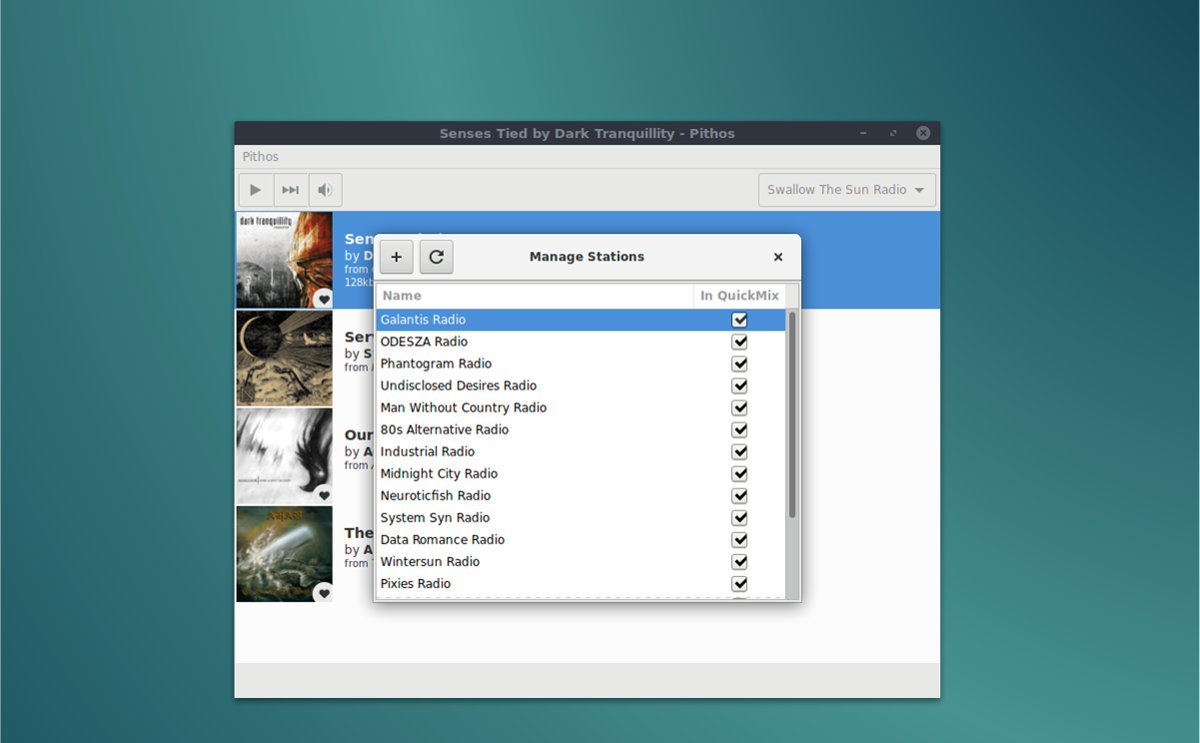
Για να δημιουργήσετε έναν νέο σταθμό για να ακούσετε, κάντε κλικ στο +σημάδι. Αναζητήστε έναν καλλιτέχνη, ένα τραγούδι ή ένα άλμπουμ για αναπαραγωγή και κάντε κλικ στο κουμπί "Προσθήκη". Επίσης, μπορείτε να προσθέσετε νέους σταθμούς κάνοντας κλικ στο βέλος δίπλα στον τρέχοντα σταθμό αναπαραγωγής.
Εγγραφή στο LastFM
Αν αγαπάς την Πανδώρα αλλά έχει λογαριασμό Lastfm,θα είστε ευτυχείς που γνωρίζετε ότι ο Pithos υποστηρίζει το Last.fm scrobbling. Για να το ενεργοποιήσετε, κάντε κλικ στην επιλογή "Pithos" και, στη συνέχεια, στο "Προτιμήσεις". Στο παράθυρο προτιμήσεων, επιλέξτε την επιλογή "Plugins" και μετακινηθείτε προς τα κάτω στο "lastfm." Κάντε κλικ στο ρυθμιστικό για να το ενεργοποιήσετε.
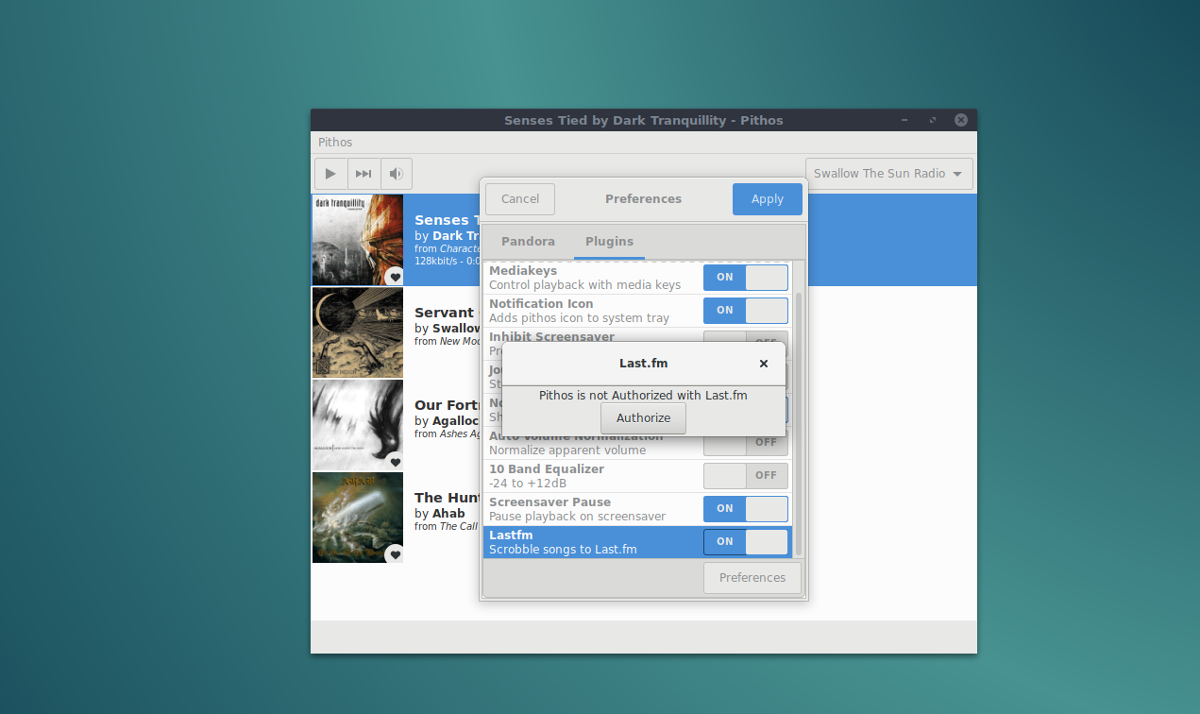
Όταν κάνετε κλικ στο κουμπί "on", θα δείτε ένα μήνυμα ότι "ο Pithos δεν είναι εξουσιοδοτημένος με το Lastfm". Κάντε κλικ στο κουμπί "εξουσιοδότηση" για να συνδέσετε την εφαρμογή στο λογαριασμό σας Last.fm.
Άλλες Plugins
Η εφαρμογή Pithos έχει έναν τόνο plugin που μπορείτεχρησιμοποιήστε για να βελτιώσετε την εμπειρία ακρόασης Pandora. Για να αποκτήσετε πρόσβαση σε οποιοδήποτε από τα plugins, απλώς κάντε κλικ στην καρτέλα "Plugins" στις προτιμήσεις. Οι προσθήκες που προσφέρονται περιλαμβάνουν τη δυνατότητα "παρεμπόδισης της προφύλαξης οθόνης", "Καταγραφή περιοχών", "Αυτόματη εξομάλυνση όγκου", πολύ ωραίο ισοσταθμιστή και πολλά άλλα.

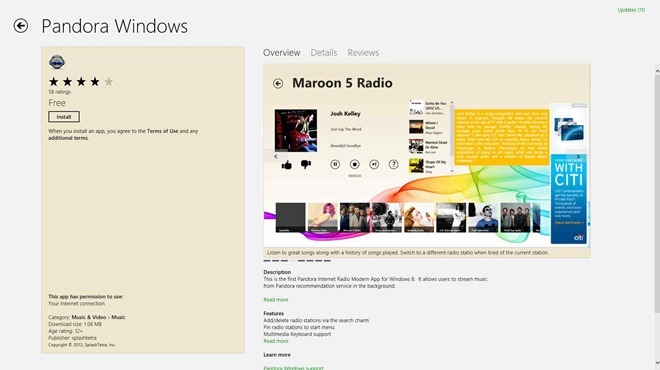











Σχόλια